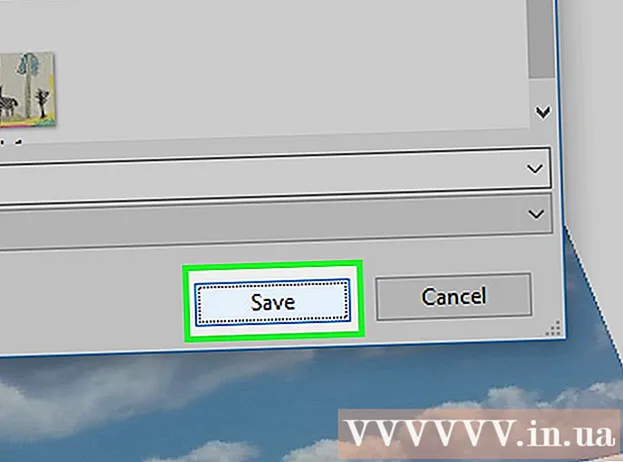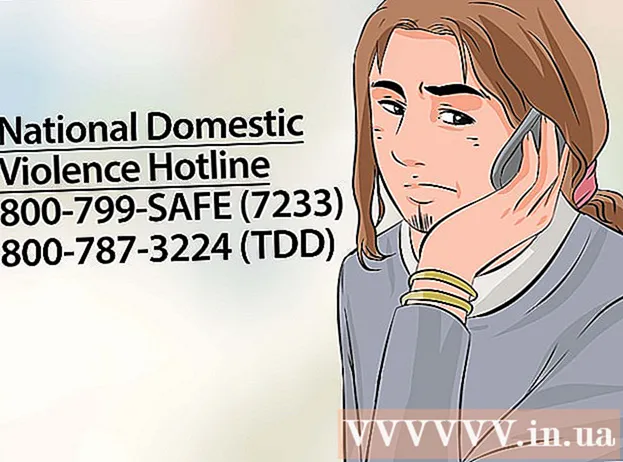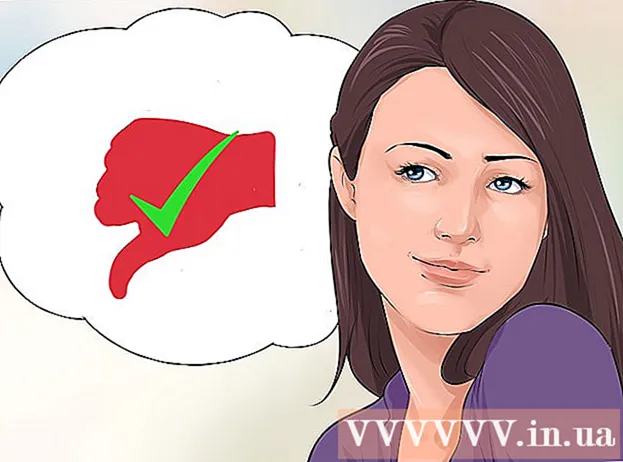লেখক:
Eugene Taylor
সৃষ্টির তারিখ:
12 আগস্ট 2021
আপডেটের তারিখ:
1 জুলাই 2024

কন্টেন্ট
এই নিবন্ধে, আপনি কীভাবে আপনার স্মার্টফোন, ট্যাবলেট বা কম্পিউটারে স্বয়ংক্রিয়-সঠিক ফাংশনটি বন্ধ করবেন তা পড়তে পারেন। স্বতঃসিদ্ধ হ'ল বেশিরভাগ অপারেটিং সিস্টেম এবং প্ল্যাটফর্মগুলিতে অন্তর্নির্মিত একটি মান টাইপিং বৈশিষ্ট্য। ফাংশনটি অক্ষম করে আপনি নিশ্চিত করেছেন যে আপনার কম্পিউটার, স্মার্টফোন বা ট্যাবলেট আর অজানা বা ভুল বানানটির শব্দটিকে স্বয়ংক্রিয়ভাবে বিদ্যমান শব্দের সাথে পরিবর্তিত করবে যা এর সাথে সর্বাধিক সাদৃশ্যপূর্ণ।
পদক্ষেপ
4 এর 1 পদ্ধতি: একটি আইফোন বা আইপ্যাডে
 আপনার আইফোন বা আইপ্যাডে সেটিংস খুলুন
আপনার আইফোন বা আইপ্যাডে সেটিংস খুলুন  নীচে স্ক্রোল করুন এবং আলতো চাপুন
নীচে স্ক্রোল করুন এবং আলতো চাপুন  নীচে স্ক্রোল করুন এবং আলতো চাপুন কীবোর্ড. এই বোতামটি সাধারণ পৃষ্ঠার কেন্দ্রের নিকটে রয়েছে।
নীচে স্ক্রোল করুন এবং আলতো চাপুন কীবোর্ড. এই বোতামটি সাধারণ পৃষ্ঠার কেন্দ্রের নিকটে রয়েছে।  সবুজ স্লাইডারটি "স্বয়ংক্রিয় সংশোধন করুন" এ আলতো চাপুন
সবুজ স্লাইডারটি "স্বয়ংক্রিয় সংশোধন করুন" এ আলতো চাপুন  অ্যান্ড্রয়েড দিয়ে আপনার স্মার্টফোনে সেটিংস খুলুন। স্ক্রিনের উপর থেকে নীচে সোয়াইপ করে বিজ্ঞপ্তি স্ক্রিনটি খুলুন, তারপরে সেটিংসটি খুলুন
অ্যান্ড্রয়েড দিয়ে আপনার স্মার্টফোনে সেটিংস খুলুন। স্ক্রিনের উপর থেকে নীচে সোয়াইপ করে বিজ্ঞপ্তি স্ক্রিনটি খুলুন, তারপরে সেটিংসটি খুলুন  নীচে স্ক্রোল করুন এবং আলতো চাপুন পদ্ধতি. সেটিংস মেনুতে এটি সর্বশেষ বিকল্পগুলির মধ্যে একটি।
নীচে স্ক্রোল করুন এবং আলতো চাপুন পদ্ধতি. সেটিংস মেনুতে এটি সর্বশেষ বিকল্পগুলির মধ্যে একটি। - স্যামসুং গ্যালাক্সিতে আপনার পরিবর্তে নীচে স্ক্রোল করে টিপুন সাধারণ ব্যবস্থাপনা ট্যাপ করতে।
 টোকা মারুন ভাষা এবং ইনপুট উত্স. এই বিকল্পটি পৃষ্ঠার একেবারে শীর্ষে রয়েছে।
টোকা মারুন ভাষা এবং ইনপুট উত্স. এই বিকল্পটি পৃষ্ঠার একেবারে শীর্ষে রয়েছে।  টোকা মারুন ভার্চুয়াল কীবোর্ড. এই বিকল্পটি পৃষ্ঠার মাঝখানে।
টোকা মারুন ভার্চুয়াল কীবোর্ড. এই বিকল্পটি পৃষ্ঠার মাঝখানে। - আপনার যদি স্যামসাং গ্যালাক্সি ধরণের স্মার্টফোন থাকে তবে আপনাকে এটি ব্যবহার করতে হবে অন স্ক্রিন কিবোর্ড ট্যাপ করতে।
 অ্যান্ড্রয়েড সহ আপনার স্মার্টফোনের কীবোর্ডটি নির্বাচন করুন। আপনি যখন কিনেছিলেন তখন আপনার স্মার্টফোনে ইনস্টল হওয়া কীবোর্ডটি আলতো চাপুন।
অ্যান্ড্রয়েড সহ আপনার স্মার্টফোনের কীবোর্ডটি নির্বাচন করুন। আপনি যখন কিনেছিলেন তখন আপনার স্মার্টফোনে ইনস্টল হওয়া কীবোর্ডটি আলতো চাপুন। - উদাহরণস্বরূপ, একটি স্যামসুং গ্যালাক্সির ব্যবহারকারী এটিতে ক্লিক করবেন স্যামসাং কীবোর্ড ট্যাপ করতে।
- এবং যদি আপনি জিবোর্ড ব্যবহার করেন তবে আপনি এখানে যেতে পারেন জিবোর্ড ট্যাপ করতে।
 টোকা মারুন পাঠ্য সংশোধন. এই এক পর্দার মাঝখানে।
টোকা মারুন পাঠ্য সংশোধন. এই এক পর্দার মাঝখানে। - আপনার যদি স্যামসং গ্যালাক্সি থাকে তবে এখানে আলতো চাপুন স্মার্ট টাইপিং (যদি না আপনি জিবোর্ড নির্বাচন করেন, তবে তারপরে আপনাকে এগিয়ে যেতে হবে পাঠ্য সংশোধন ট্যাপ করা)।
 "অটো সঠিক" স্লাইডারটি আলতো চাপুন
"অটো সঠিক" স্লাইডারটি আলতো চাপুন  ওপেন স্টার্ট
ওপেন স্টার্ট  ওপেন সেটিংস
ওপেন সেটিংস  ক্লিক করুন সরঞ্জাম. এই বোতামটি সেটিংস উইন্ডোর মাঝখানে অবস্থিত।
ক্লিক করুন সরঞ্জাম. এই বোতামটি সেটিংস উইন্ডোর মাঝখানে অবস্থিত।  ট্যাবে ক্লিক করুন টাইপিং. এই বিকল্পটি ডিভাইসগুলির উইন্ডোর বাম দিকে।
ট্যাবে ক্লিক করুন টাইপিং. এই বিকল্পটি ডিভাইসগুলির উইন্ডোর বাম দিকে।  "স্বয়ংক্রিয়ভাবে ভুল বানানযুক্ত শব্দগুলি সঠিক করুন" শিরোনামটি সন্ধান করুন। সাধারণত এই বিকল্পটি উইন্ডোর শীর্ষে থাকে।
"স্বয়ংক্রিয়ভাবে ভুল বানানযুক্ত শব্দগুলি সঠিক করুন" শিরোনামটি সন্ধান করুন। সাধারণত এই বিকল্পটি উইন্ডোর শীর্ষে থাকে।  "চালু" স্লাইডারটি ক্লিক করুন
"চালু" স্লাইডারটি ক্লিক করুন  অ্যাপল মেনু খুলুন
অ্যাপল মেনু খুলুন  ক্লিক করুন সিস্টেম পছন্দসমূহ .... এটি ড্রপ-ডাউন মেনুতে অন্যতম একটি বিকল্প। এটিতে ক্লিক করলে সিস্টেম পছন্দসমূহ উইন্ডোটি খুলবে।
ক্লিক করুন সিস্টেম পছন্দসমূহ .... এটি ড্রপ-ডাউন মেনুতে অন্যতম একটি বিকল্প। এটিতে ক্লিক করলে সিস্টেম পছন্দসমূহ উইন্ডোটি খুলবে।  ক্লিক করুন কীবোর্ড. আপনি এই বিকল্পটি সিস্টেম পছন্দগুলি উইন্ডোটিতে পাবেন। এরপরে আপনাকে কীবোর্ড উইন্ডো দিয়ে উপস্থাপন করা হবে।
ক্লিক করুন কীবোর্ড. আপনি এই বিকল্পটি সিস্টেম পছন্দগুলি উইন্ডোটিতে পাবেন। এরপরে আপনাকে কীবোর্ড উইন্ডো দিয়ে উপস্থাপন করা হবে।  ট্যাবে ক্লিক করুন পাঠ্য. এই বিকল্পটি কীবোর্ড উইন্ডোর শীর্ষে।
ট্যাবে ক্লিক করুন পাঠ্য. এই বিকল্পটি কীবোর্ড উইন্ডোর শীর্ষে।  "স্বয়ংক্রিয়ভাবে সঠিক বানান" বাক্সটি আর চেক করা হয়নি তা নিশ্চিত করুন। এই বিকল্পটি উইন্ডোর উপরের ডানদিকে রয়েছে। এভাবেই আপনি আপনার ম্যাকের স্বতঃ-সঠিক ফাংশনটি বন্ধ করে দেন।
"স্বয়ংক্রিয়ভাবে সঠিক বানান" বাক্সটি আর চেক করা হয়নি তা নিশ্চিত করুন। এই বিকল্পটি উইন্ডোর উপরের ডানদিকে রয়েছে। এভাবেই আপনি আপনার ম্যাকের স্বতঃ-সঠিক ফাংশনটি বন্ধ করে দেন। - আপনি যদি চান, আপনি "মূলধনের স্বয়ংক্রিয় সংশোধন" বিকল্পের পাশের বাক্সটিও চেক করতে পারেন che
পরামর্শ
- স্বয়ংক্রিয়-সঠিক বৈশিষ্ট্যটি রেখে যাওয়ার একটি সুবিধা হ'ল সময়ের সাথে সাথে আপনার কম্পিউটার বা ফোন আপনি প্রায়শই ব্যবহার করেন এমন কিছু ভুল বানান শব্দের পরিবর্তন করতে শিখবে (যেমন সংক্ষেপণ বা উপভাষা)।
সতর্কতা
- ওয়ার্ডের মতো কিছু প্রোগ্রাম কখনও কখনও আপনার কম্পিউটারের স্বতঃ-সঠিক সেটিংস থেকে স্বতঃ-অটো-সঠিকের জন্য বিকল্প বা পরামর্শ দেয়।